Hoe u de scanfout van Intel Driver en Support Assistant kunt oplossen
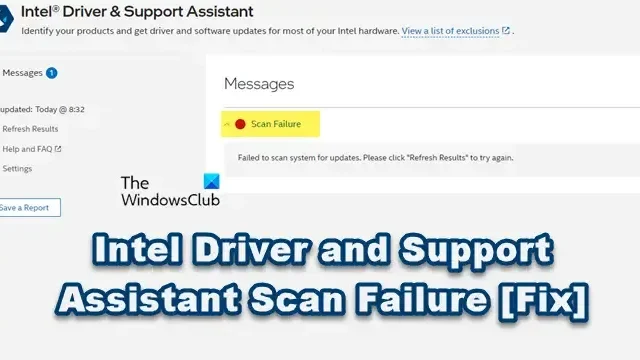
De Intel Driver and Support Assistant biedt essentiële functionaliteit door u in staat te stellen uw systeem te scannen op essentiële driver- en firmware-updates. Veel gebruikers hebben echter een frustrerend probleem ondervonden waarbij het hulpprogramma de scan niet kon voltooien, wat resulteerde in een Scan Failure- fout. In dit artikel zullen we onderzoeken hoe u de Intel Driver and Support Assistant Scan Failure-fout kunt oplossen .
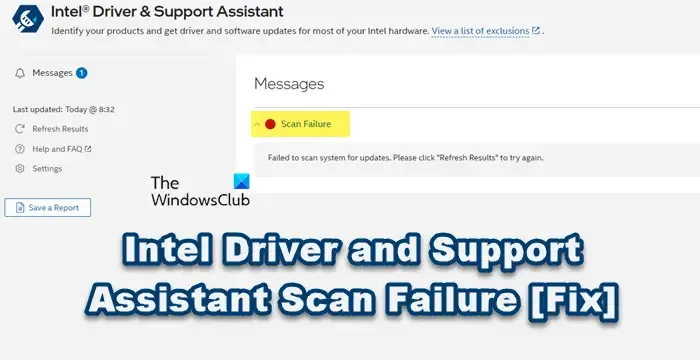
Hoe u de fout ‘Scanfout Intel Driver en Support Assistant’ kunt oplossen
Als u een Scan Failure- bericht van de Intel Driver and Support Assistant ontvangt , moet u er eerst voor zorgen dat uw Windows-besturingssysteem is bijgewerkt naar de nieuwste versie. Als het niet up-to-date is, voert u de benodigde updates uit en probeert u de scan nogmaals. Als de fout zich blijft voordoen, kunt u de volgende oplossingen voor probleemoplossing overwegen:
- Controleer de Intel DSA-service en Intel DSA Updater-service
- Wis de cache van uw browser
- Intel DSA opnieuw installeren
Laten we elke oplossing in detail bespreken.
1] Controleer Intel DSA-service en Intel DSA Updater-service
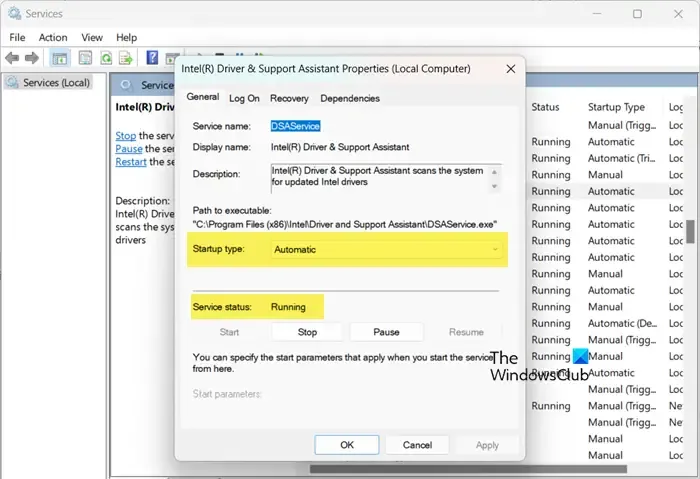
Controleer eerst of de Intel Driver and Support Assistant en de Intel Driver and Support Assistant Updater-services actief zijn. Deze services zijn cruciaal voor de juiste werking van het hulpprogramma Intel Driver and Support, dat verantwoordelijk is voor het scannen van updates. Volg deze stappen om de status van deze services te controleren:
- Open de Services-app door ernaar te zoeken in het Startmenu.
- Zoek de service Intel Driver and Support Assistant, klik met de rechtermuisknop en selecteer Eigenschappen.
- Zorg ervoor dat het Opstarttype is ingesteld op Automatisch en dat de service momenteel wordt uitgevoerd. Als de service is gestopt, klikt u op de knop Start.
Herhaal dit proces voor de Intel Driver en Support Assistant Updater-service. Als beide services al actief zijn, probeer ze dan opnieuw op te starten om mogelijke storingen te elimineren.
2] Wis de cache van uw browser
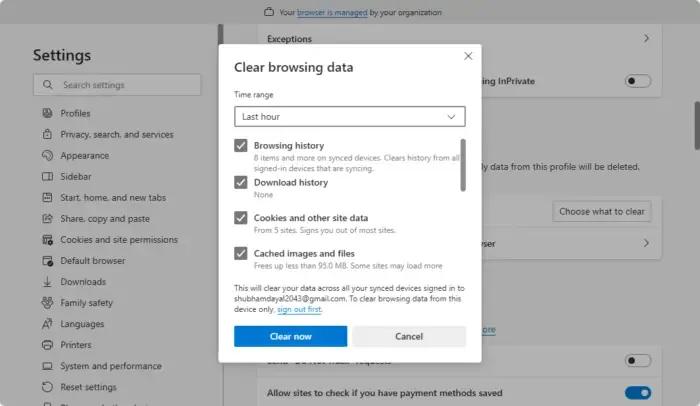
Vervolgens is het belangrijk om de cache van uw browser te wissen om er zeker van te zijn dat deze niet beschadigd is. Caches zijn tijdelijke bestanden die uw browser maakt om de prestaties te versnellen, en het wissen ervan verwijdert geen belangrijke gegevens omdat nieuwe bestanden opnieuw worden gegenereerd. Dit zijn de stappen om de cache van uw browser te wissen:
Om de cache van Chrome te wissen:
- Open Google Chrome.
- Klik op de drie puntjes in de rechterbovenhoek en selecteer Instellingen.
- Ga naar Privacy en beveiliging > Browsegegevens wissen.
- Stel het Tijdsbereik in op Altijd en klik op Gegevens wissen.
Om de cache van Edge te wissen:
- Klik in Microsoft Edge op de drie puntjes en ga vervolgens naar Instellingen.
- Selecteer Privacy, zoeken en services.
- Klik onder Browsegegevens wissen op Kies wat u wilt wissen.
- Stel het Tijdsbereik in op Altijd en klik op Nu wissen.
Als u een andere browser gebruikt, vergeet dan niet om ook de cache te wissen en controleer of het probleem is opgelost.
3] Intel DSA opnieuw installeren
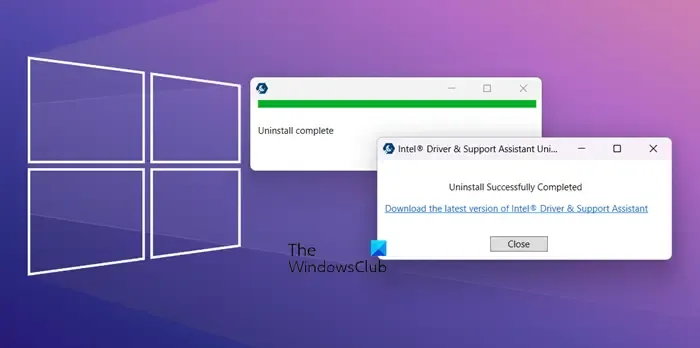
Als de vorige oplossingen het probleem niet oplossen, is de laatste stap om Intel Driver and Support Assistant volledig te verwijderen en opnieuw te installeren. U kunt Intel Driver and Support Assistant Uninstaller downloaden van intel.com . Download na het verwijderen van het hulpprogramma een nieuwe versie van Intel DSA en installeer deze.
Als u de hierboven beschreven oplossingen volgt, kunt u het probleem met de scanfout met de Intel Driver en Support Assistant oplossen.
Hoe kan ik het probleem oplossen dat Intel Driver Support Assistant niet wordt gedownload?
Als u merkt dat de Intel Driver and Support Assistant niet wordt gedownload, controleer dan eerst uw internetbandbreedte en -snelheid. Zorg ervoor dat u geen adblockers gebruikt, omdat deze het downloadproces kunnen hinderen. Daarnaast kan het nuttig zijn om de cache van uw browser te wissen en het hulpprogramma opnieuw te downloaden.
Is Intel Driver en Support Assistant noodzakelijk?
De Intel Driver and Support Assistant helpt uw drivers up-to-date te houden. Als u een tool van derden gebruikt voor driverupdates, hebt u Intel DSA mogelijk niet nodig. Het is echter raadzaam om het niet van uw systeem te verwijderen zonder de juiste overweging.



Geef een reactie